Như bạn đã biết, việc sử dụng chữ gạch ngang này thông thường được dùng trong trường hợp bạn muốn làm nổi bật nội dung hoặc muốn note lại những dữ liệu/vấn đề không đúng để người khác biết từ đó người khác sẽ lưu ý hoặc thậm chí phải sửa lại đoạn được gạch chân đó.
Bạn chỉ cần thao tác theo hướng dẫn dưới đây là sẽ biết cách tạo và bỏ tạo chữ gạch ngang trong Excel.
HƯỚNG DẪN LÀM CHỮ GẠCH NGANG TRONG EXCEL
Bước 1: Tại nội dung tài liệu Excel cần xử lý, bạn chọn (bôi đen) chữ hoặc đoạn văn bản cần gạch ngang.
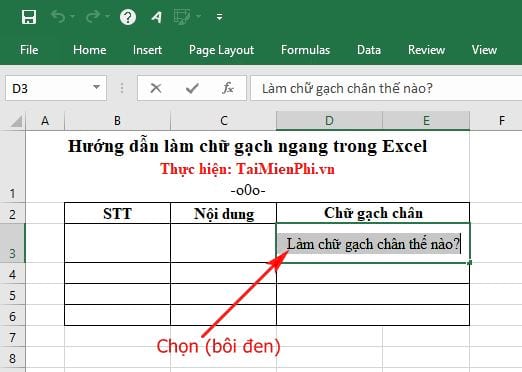
Sau đó, bạn nhấn tab Home rồi vào biểu tượng mở rộng tại mục Font. Hoặc bạn cũng có thể nhấn chuột phải rồi chọn Font như cách làm trên với Word.
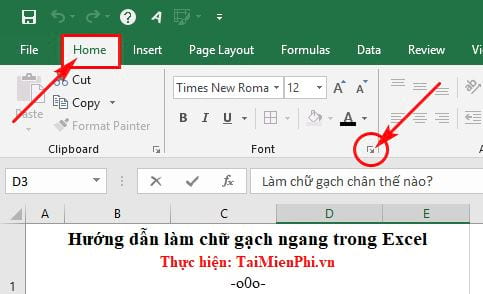
Bước 2: Giao diện Format Cells xuất hiện. Bạn nhấn vào tab Font -> rồi nhìn xuống mục Effects ->tại đây bạn tick chọn vào Strikethrough để gạch ngang.
Bạn để ý sẽ nhìn thấy phần Preview (chữ được gạch ngang để bạn xem trước). Cuối cùng, bạn nhấn OK để hoàn thành.
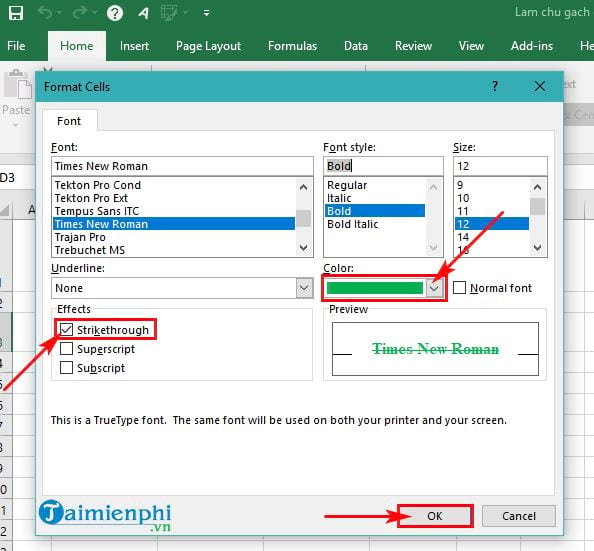
Và kết quả cuối cùng là nội dung Excel bạn chọn đã được gạch ngang như hình dưới:
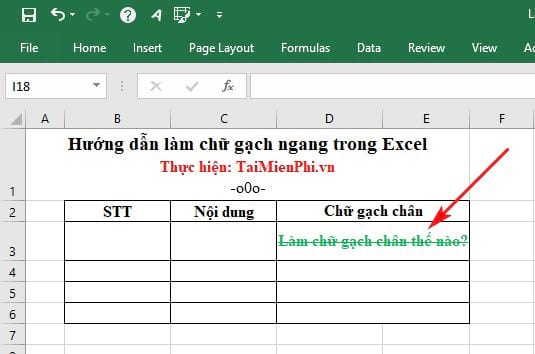
Để hủy bỏ gạch ngang trong Excel: Bạn thao tác tương tự như các bước đã hướng dẫn ở trên, khi đến mục Effects ->bạn bỏ tick chọn Strikethrough là sẽ bỏ được gạch ngang trong Excel.
Với việc Làm chữ gạch ngang trong Excel này giúp bạn đánh dấu, note lại nội dung muốn thông báo cho người khác biết phần nội dung gạch ngang đó đang có vấn đề, qua đó người khác sẽ biết để lưu ý, chỉnh sửa hoặc phải tìm hiểu và sửa lại. Hướng dẫn trên cũng giúp bạn biết cách bỏ gạch ngang trên Excel rất đơn giản và dễ thực hiện.
39 Hiển thị dưới dạng bị gạch bỏ
- Bài viết được chia sẽ trên trang www.tuhocexcel.net , Chia sẽ vui lòng ghi rõ nguồn gốc bài đăng.
- Group tham gia Tự Học Excel : https://www.facebook.com/groups/1716543358373810/
- Clip Tự học Excel - Xem tại đây : http://www.tuhocexcel.net/videos
- Mọi thắc mắc, góp ý vui lòng mail về địa chỉ : tuhocexcel2018@gmail.com
hoặc liên hệ qua : http://www.tuhocexcel.net/p/lien-he-tu-hoc-excel.html


No comments:
Post a Comment